Design Expert V13.0.1.0 中文版
Design Expert是一款好用的设计软件,能够帮助大家更深入设计产品,设计出更好的产品,而且在提高工作效率方面也有很大提升。Design Expert非常人性化,用户可以安装自己的想法任意设计,支持使用交互式2D图形,免费使用,需要的小伙伴快快来下载吧。


时间:2024-07-01
发布者:当客小编
来源:当客下载站
今日凌晨,p苹果正式推送了iOS10.1开发者预览版Beta1固件更新,这也是自从推出iOS10正式版以来首个开发者预览版本。从之前本站带来的关于这个固件的心特性来看,其更新内容不多,主要为bug修复与系统性能的提升。对于部分喜欢尝鲜的果粉用户来说,依旧可以下载描述文件进行升级。那么iOS10.1开发者预览版Beta1怎么升级呢?接下来小编分享一下通过OTA方式升级iOS10.1教程,一起来看看吧。

■iOS10.1开发者预览版Beta1升级注意事项:
1、由于iOS10.1属于大固件版本,其用户需要下载的文件约1.8GB,对于如此大文件建议大家在Wi-Fi环境比较良好的情况下下载,不要使用4G网络流量。
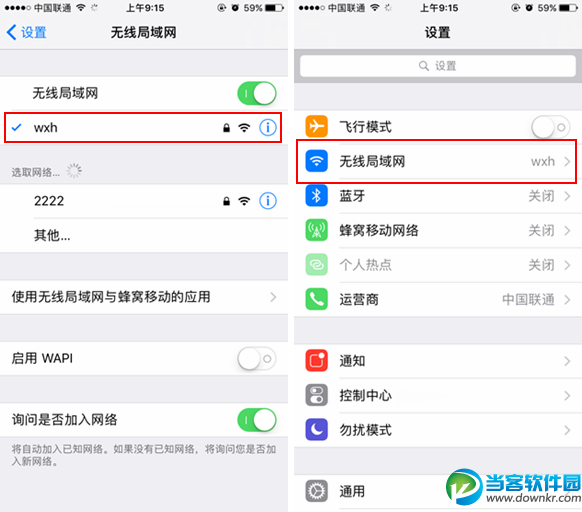
2、考虑到升级时间大概需要10分钟左右时间,建议保持手机一定电量,电量不足的情况下建议不要急于升级。
3、对于已经越狱的用户,建议不要通过OTA方式升级,最好是通过iTunes恢复模式进行升级。
4、此次iOS10.1描述文件同样针对所有的苹果设备,所以没有描述文件的区分。
5、可以升级的设备有--iPhone5、iPhone5c、iPhone5s、iPhone SE、iPhone6/Plus、iPhone6s/Plus、iPhone7/Plus;iPad4、iPad Air、iPad Air 2、iPad Pro(9.7/12.9)、iPad mini 2、iPad mini 3、iPad mini 4,iPod方面仅有iPod Touch 6一款设备。
■iOS10.1开发者预览版Beta1方法步骤:
一、复制下方的PC841小编提供的iOS10描述文件下载地址,打开设备设置自带的Safari浏览器粘贴刚才复制的链接地址。
▼OTA更新描述文件:点此进入
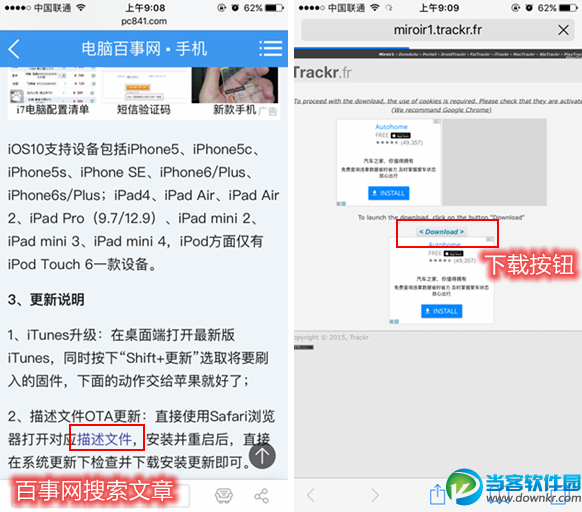
二、然后系统会自动会弹出描述文件的安装提示,点击右上角的【安装】按钮,即可切换至【输入密码】界面,注意这个密码是设备的解锁,密码如图所示。
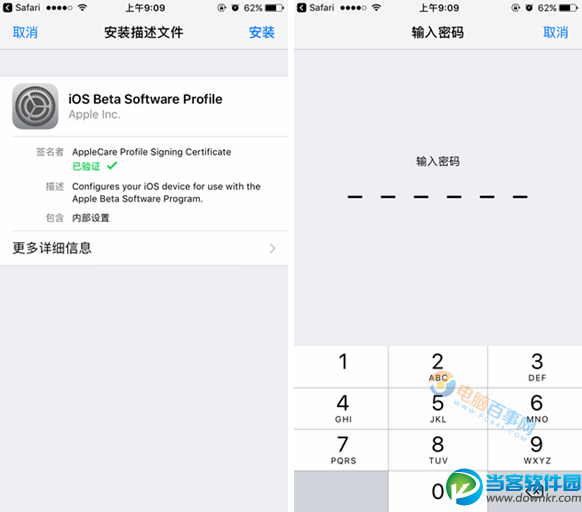
三、接下来在同意说明页面上方点击一下【安装】按钮,点击之后需要再次点击一下下方的安装,随后会弹出一个对话框,点击一下【重新启动】按钮即可,如下图所示。

四、接下来我们回到设置--通用--软件更新里面,会发现系统有一个固件更新提示,这个时候需要下载固件,如图所示。
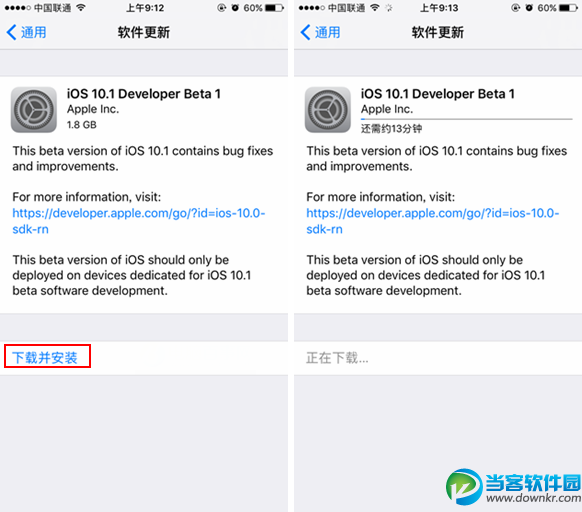
接下来就是整个安装过程,是和正式版系统安装方法一样的。
五、固件下载之后,点击一下【现在安装】随后系统会要求我们再次输入锁屏密码,如图所示。
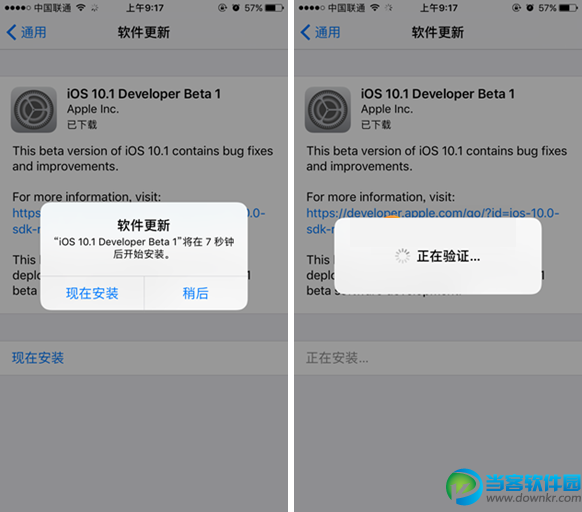
六、最后系统就会提示我们正在验证,验证完之后手机会自动重启,这个过程就是安装过程,小编亲测了一下,大概需要5-10分钟安装时间,最后就会安装成功。
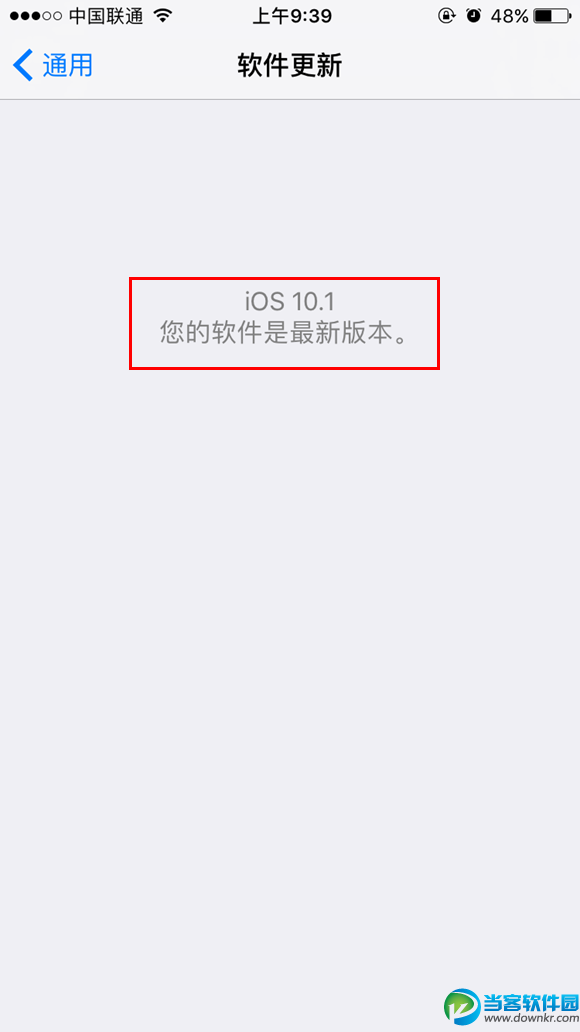
提示:此方法适用于所有测试版系统的升级,稍候小编为奉上一下关于iOS10.1有关问题介绍。